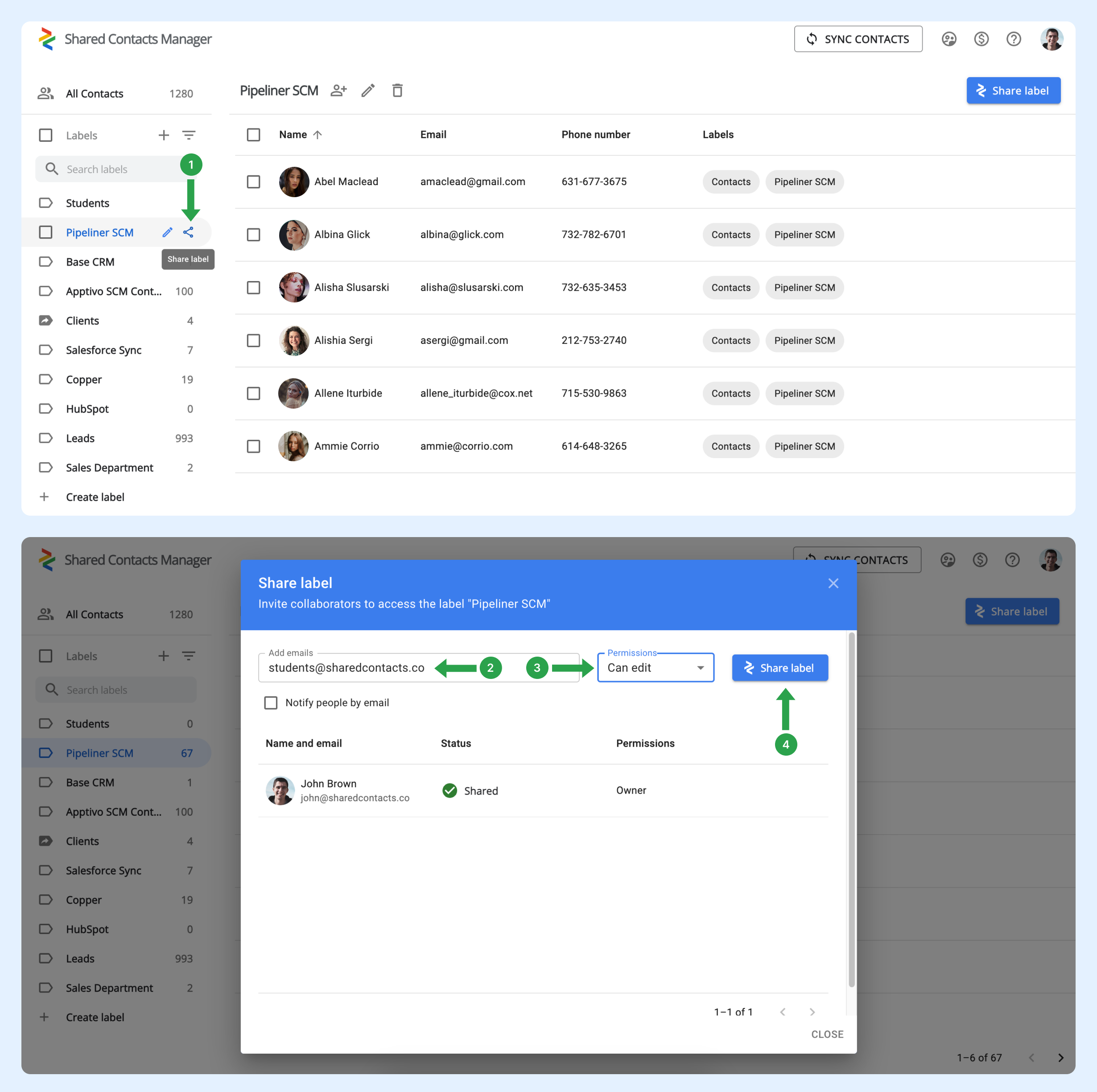Come posso condividere automaticamente le etichette di contatto con tutti i membri della mia organizzazione, in modo da non doverle condividere manualmente ogni volta che si aggiunge un nuovo dipendente?
Quando un nuovo utente si unisce al dominio, non viene aggiunto automaticamente a nessun gruppo. A tal fine, l'amministratore deve impostare i gruppi in Google Workspace. Questi gruppi gestiscono automaticamente i membri aggiungendo o rimuovendo gli utenti in base ai criteri definiti dall'utente. Questa funzione è utile per mantenere i gruppi aggiornati, soprattutto nelle organizzazioni con frequenti cambiamenti di team.
Come impostare un gruppo di utenti per includere automaticamente i nuovi utenti
Seguire la procedura seguente per configurare il gruppo esistente:
- Nel vostro Pannello di amministrazione di Google Workspace, fare clic su Directory.
- Selezionare i gruppi.
- Individuare il gruppo a cui si desidera aggiungere automaticamente i nuovi utenti del dominio, quindi fare clic su Aggiungi membri.
- Cliccare Avanzato.
- Selezionate la casella accanto a "Aggiungi tutti gli utenti attuali e futuri di domain@yourdomain.com a questo gruppo con l'impostazione Tutte le e-mail".
- Cliccare Aggiungi al gruppo.
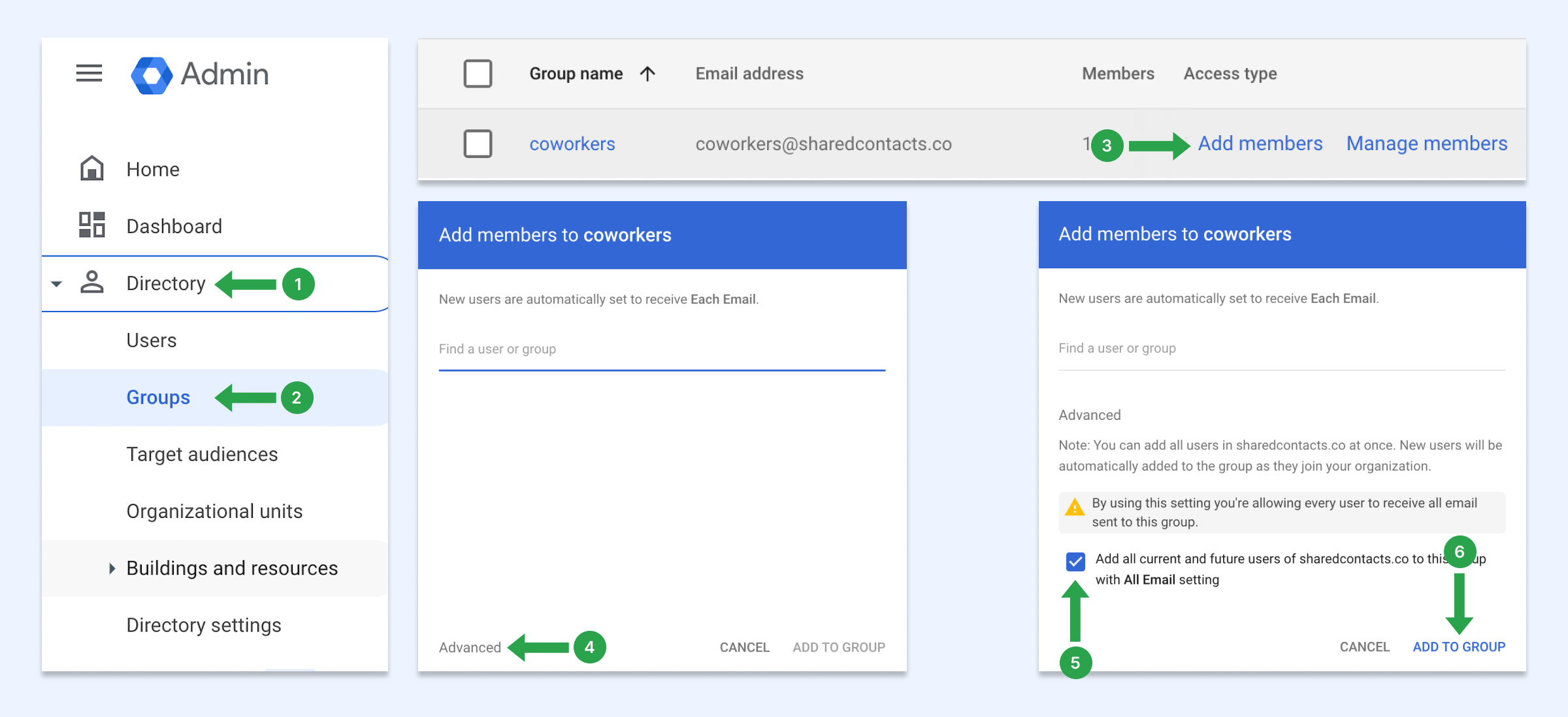
Con queste impostazioni, ogni volta che nuovi utenti si uniranno al vostro dominio, verranno automaticamente aggiunti a questo gruppo. Se non avete un gruppo di utenti, imparate a crearne uno.
Come condividere i contatti con il gruppo di utenti
Ora è possibile condividere questo gruppo di dominio utilizzando Gestione contatti condivisi. Tutti gli utenti del dominio, compresi i nuovi dipendenti, avranno automaticamente questa etichetta nei loro contatti Google.
- Passare il mouse sopra l'etichetta del contatto che si desidera condividere e fare clic sul pulsante Condividi l'etichetta icona.
- Nel Email inserire l'indirizzo e-mail del gruppo.
- Scegliere il livello di autorizzazione.
- Cliccare Condividi l'etichetta.